表題の通り、実に4年半ぶりにMAMPをアップデートしようと思います。作業開始にあたり、下準備としてネットをいろいろ調べてみたのですが、一番参考になったのは意外にも、自分で記事に書き残していた備忘録でした!そんな作業をしていたこともすっかり忘れていた。第123回「El CapitanにMAMPをインストール」。
基本的には上書きインストールで大丈夫
1.あえてMAMP4.5 を選ぶ
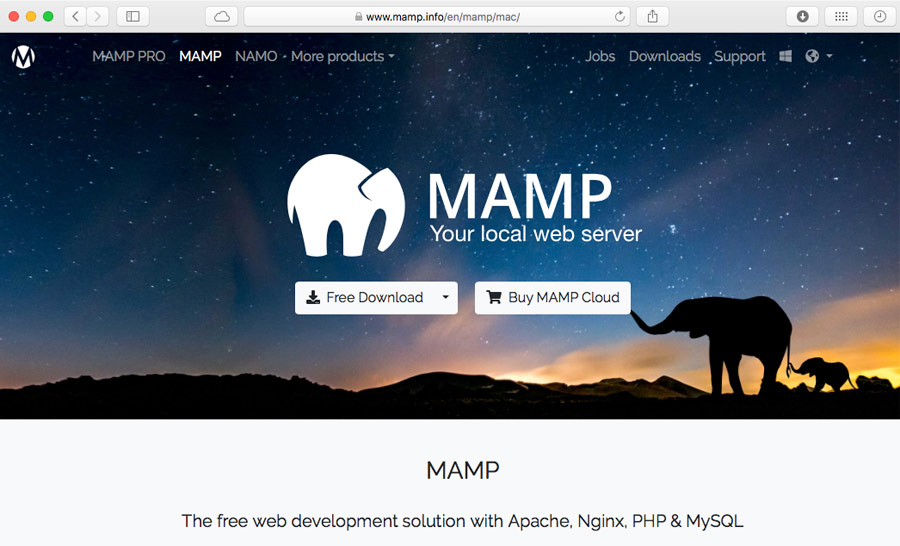
「そう言えばちょっと前にMAMPのインストーラーを落としておく記事書いたな…」と思って遡ってみたら何と、すでに半年以上前の記事だった。
第157回「気が付けばMAMPのバージョンが相当古かった」。
その時に落としておいた中から、今回はあえてバージョン4.5を選びました。最新の5.xは基本アプリ以外にいろいろ多機能なアプリと連携しているようになっているのですが、自分は極力シンプルな状態にしておきたいと思い、4.5。
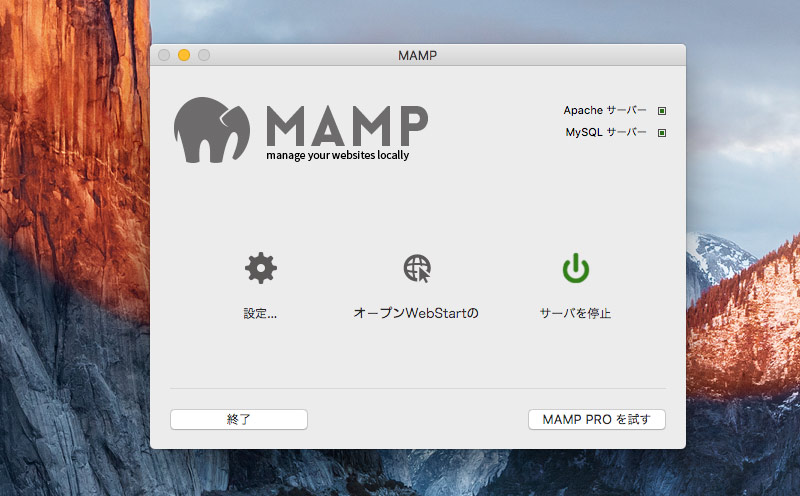
現状は3.4。
2. 上書きインストールで行きます
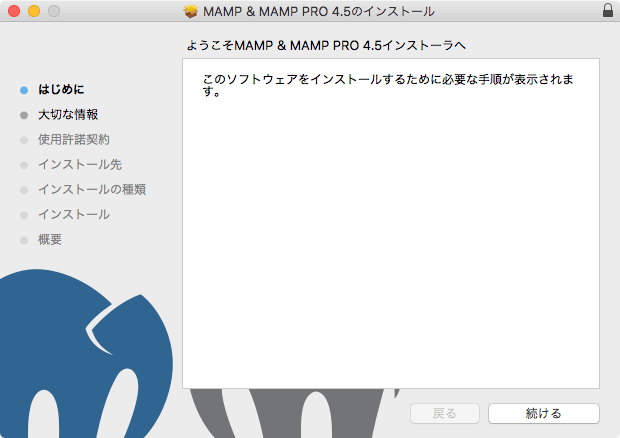
念のため現状の起動ボリュームを外付けHDなどにバックアップしておきますが、基本的には上書きインストールで大丈夫。
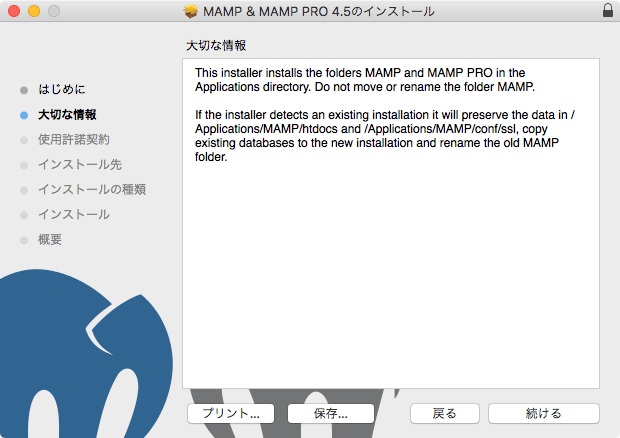
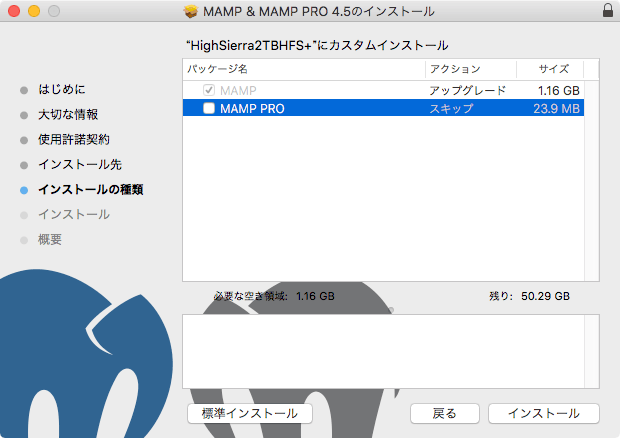
「カスタマイズ」をクリックして、PROのチェックは外しておく。
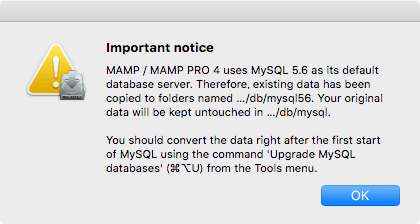
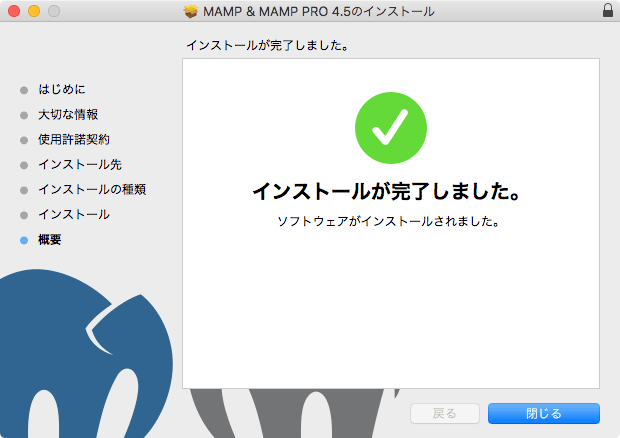
3. 初回起動時のアレコレ
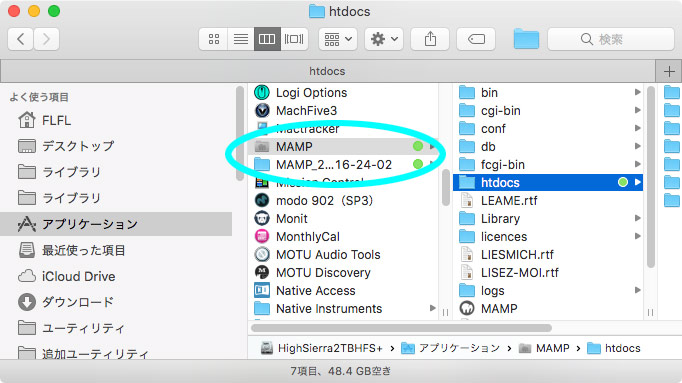
旧バージョン3.4のフォルダは日付のついたフォルダに変更されて保存されます。また、「htdocs」内に設置したローカルサイト用の各種ファイルはそのまま新しいMAMPの方に複製されるので安心。
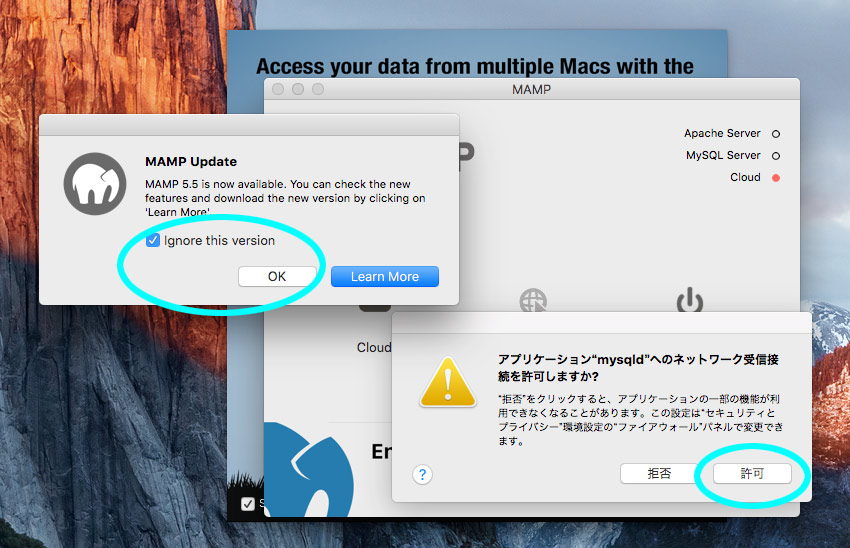
ポチポチッとやる。
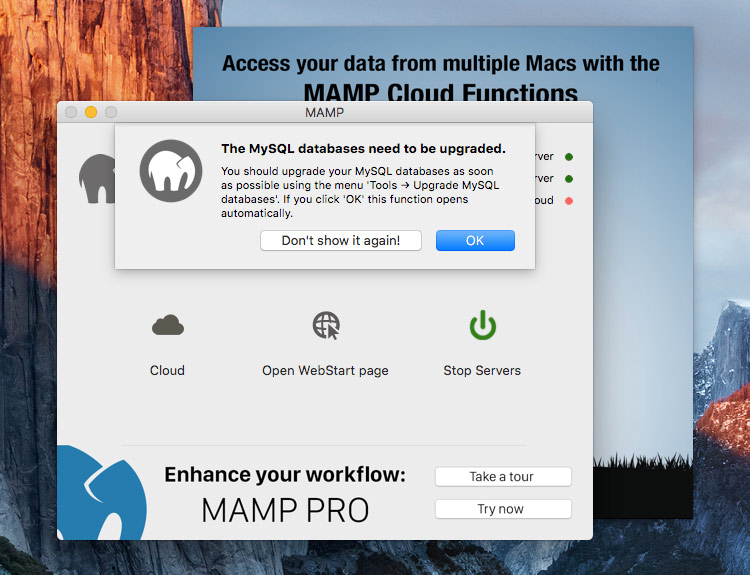
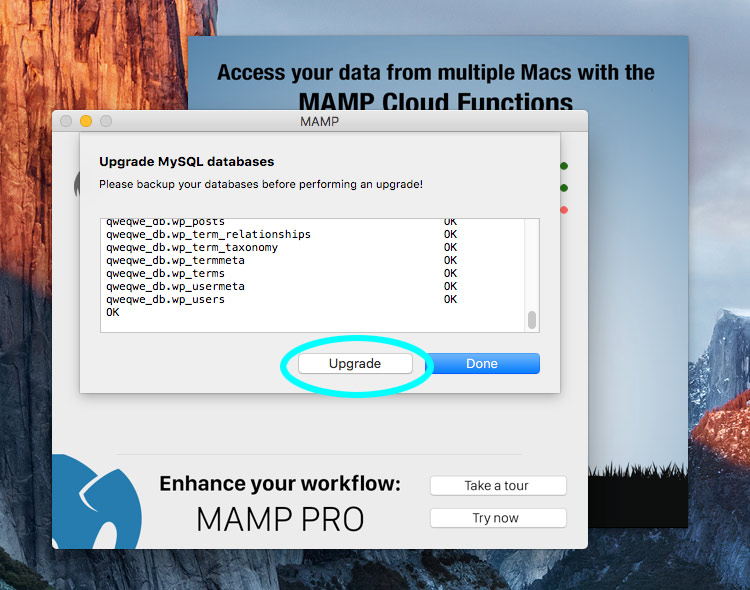
最初、空白のウィンドウが開いたままになっているので「?」と思いますが、upgradeボタンをクリックするとデータベースのアップデートが行われます。
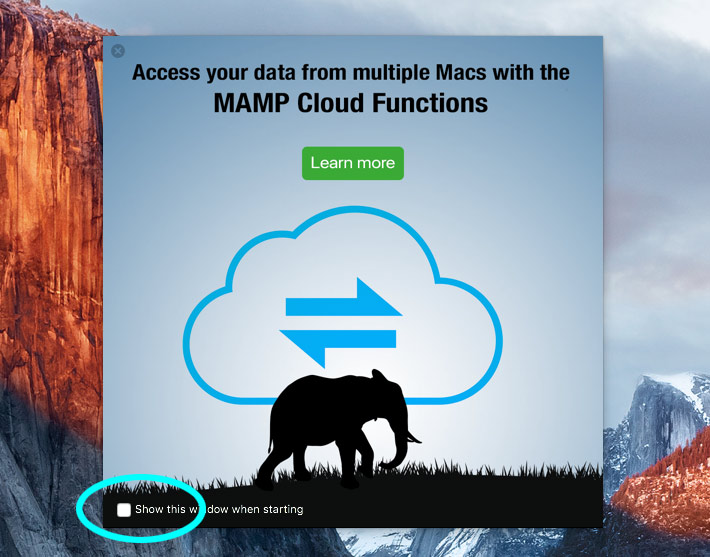
クラウド系サービスは使わないのでスルーします。
4. 各種コンフィグファイルの書き替え
MAMP内の以下の2ファイルを書き替えます。
MAMP/conf/apache/httpd.conf
MAMP/conf/apache/extra/httpd-vhosts.conf
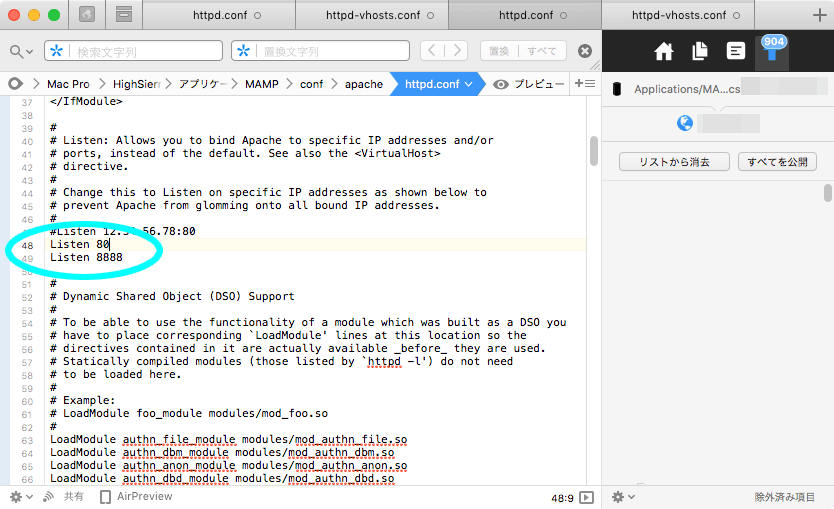
まずは「httpd.conf」。48行目に「Listen 80」を追記します。
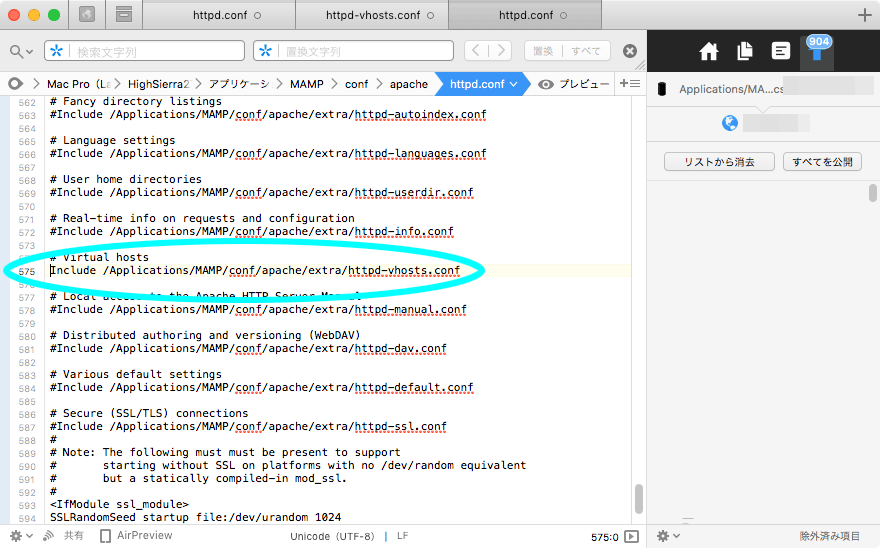
続けて575行目の「#」を外し、ヴァーチャルホストを有効にします。
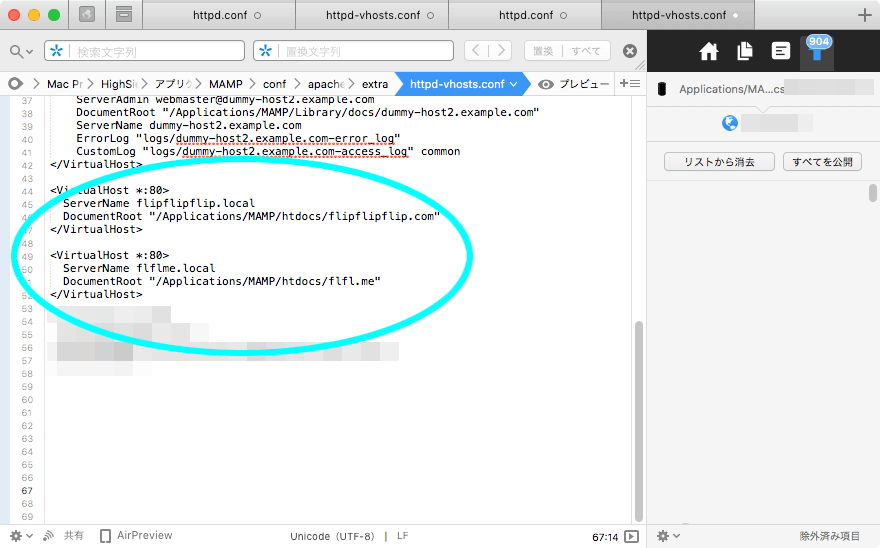
次は「httpd-vhosts.conf」。以前の記事、第163回「名前解決関連:「localhost:8002」を「flflme.local」にしてみる」と同様に、ヴァーチャルホストのドメイン名と作業ディレクトリの紐付けを行います。有効にするため、Macを再起動しておきます。
5.各種設定画面のメモ
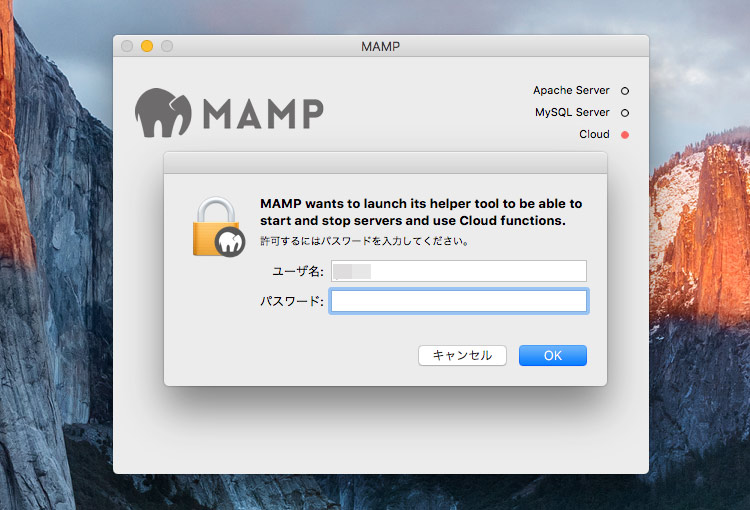
ポート番号を弄っているせいか、MAMP起動時にはMacのログインパスワードを聞かれるようになります。
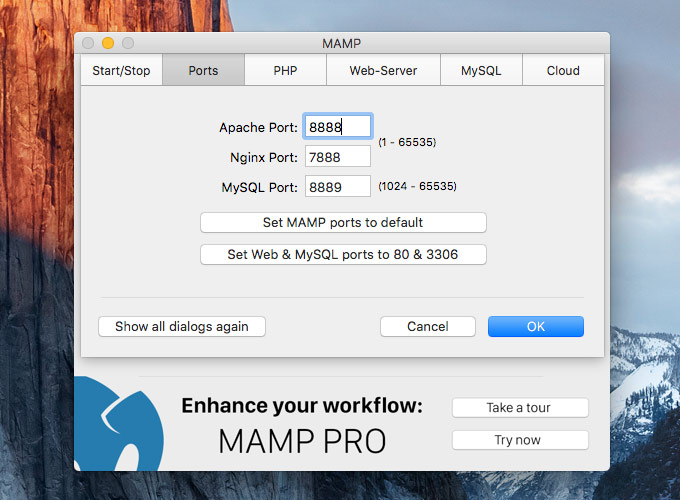
変更前は「8888」でしたが…。
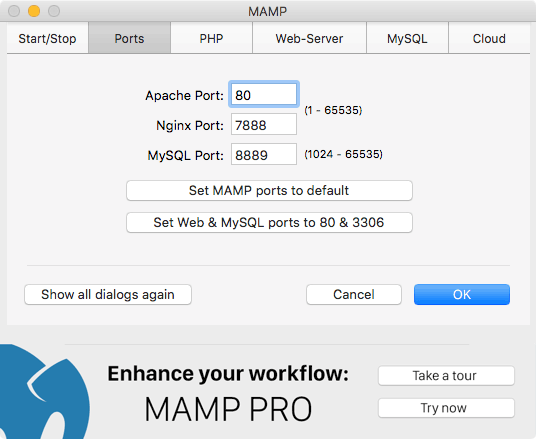
「80」に変わります。
※予めここを画面下にある「Set web & MySQL ports to 80 & 3306 」をクリックして℃フォルト値を変更すれば、毎回パスワードを入力する必要がなくなるのかもしれませんが、名前解決をした際にいろいろあったのが面倒だったので試す気が起きず、今は本記事記載通りにしています。
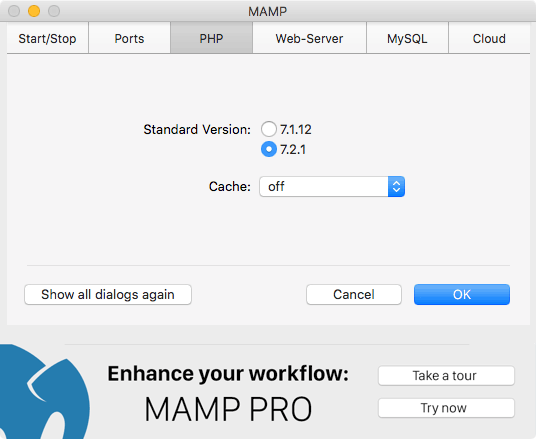
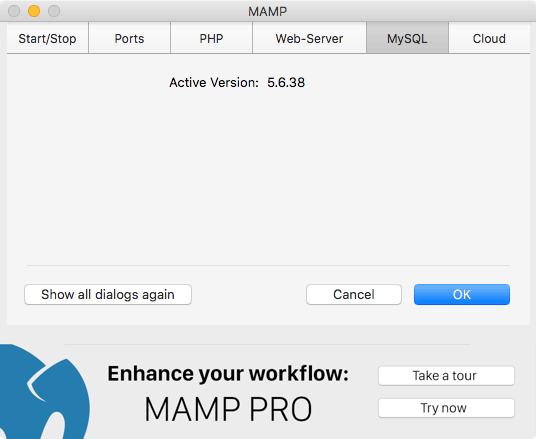
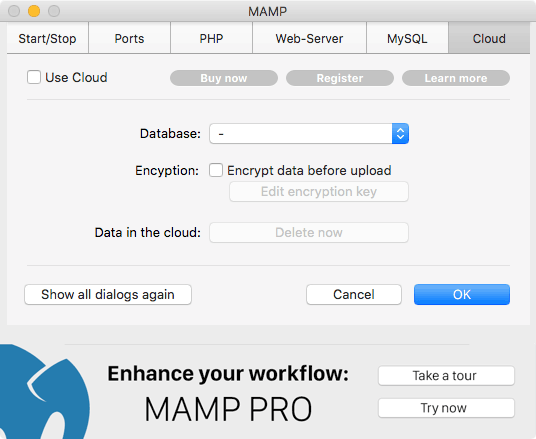
クラウドは未使用。
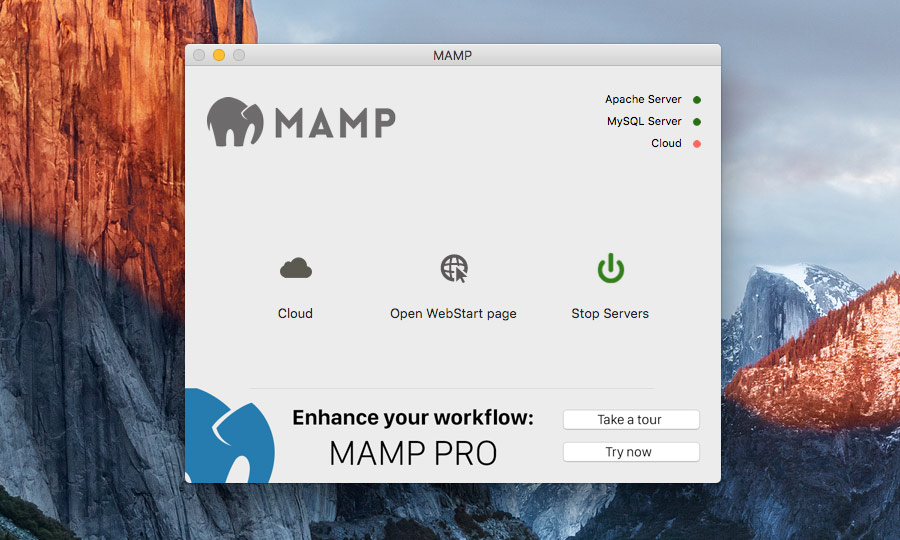
無事、動作しローカルサイトも表示されました。つづく。
2020-04-22 > VPS&WordPress引っ越しメモ